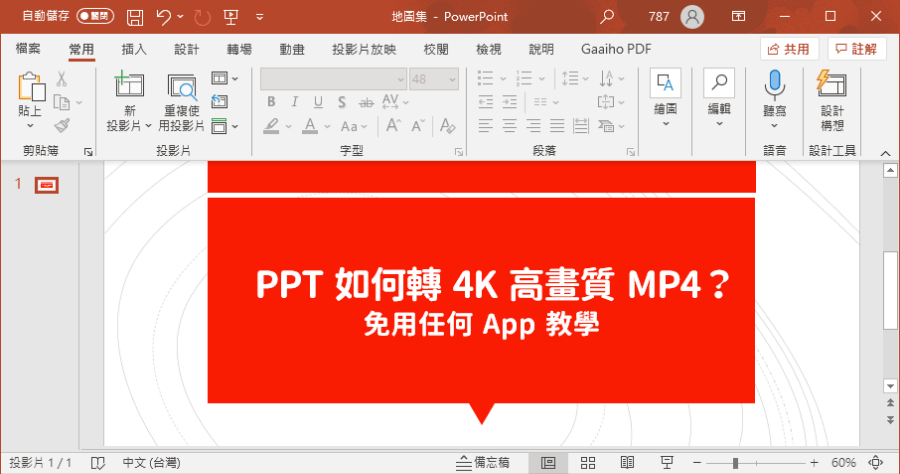
PPT 簡報輸出 4K 高畫質 MP4 影片教學(免安裝 App)
PPT除了能做簡報之外,還有許多人會利用它來製作「圖片輪播影片」,像是家庭旅遊回憶、成長影片等,PPT如何直接輸出為MP4影片檔呢?答案是可以的,之前本站...
將簡報另存為影片檔案或MP4
- ppt聲音出不來
- Ppt 匯 出 音 檔
- pptx轉mp4
- ppt轉mp4 2007
- ppt匯出影片很慢
- ppt轉mp4
- PPT 轉 影片 失敗
- ppt轉mp4 mac
- ppt影片匯出
- PowerPoint 無法完成 視訊
- Ppt 轉影片 2003
- powerpoint mp3
- ppt匯出影片沒聲音
- PPT 動畫 沒聲音
- ppt轉影片mac
若要在未安裝簡報的電腦上執行PowerPoint,您可以將簡報另存為影片檔案。...附註:當您將簡報匯出為影片時,任何在投影片放映中錄製的旁白音訊都會播放,但 ...
** 本站引用參考文章部分資訊,基於少量部分引用原則,為了避免造成過多外部連結,保留參考來源資訊而不直接連結,也請見諒 **
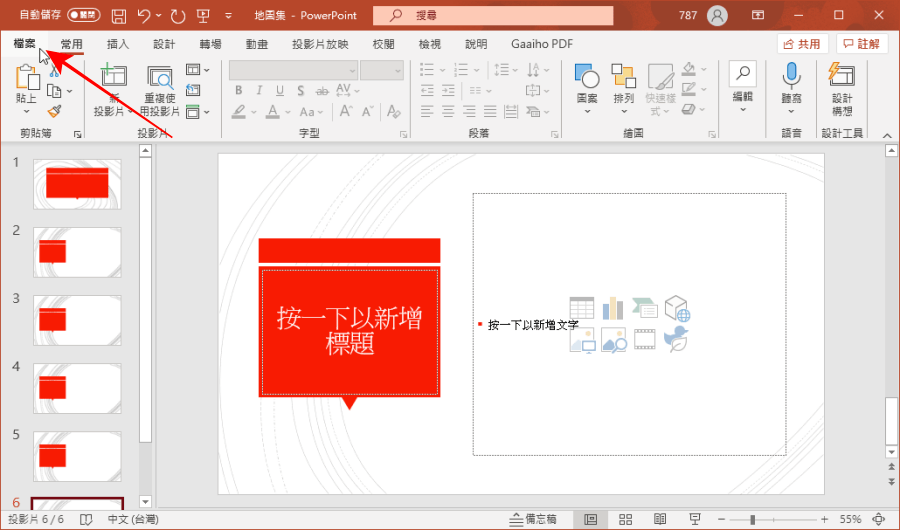 首先打開你的 PPT 簡報,點選左上角的「檔案」。
首先打開你的 PPT 簡報,點選左上角的「檔案」。 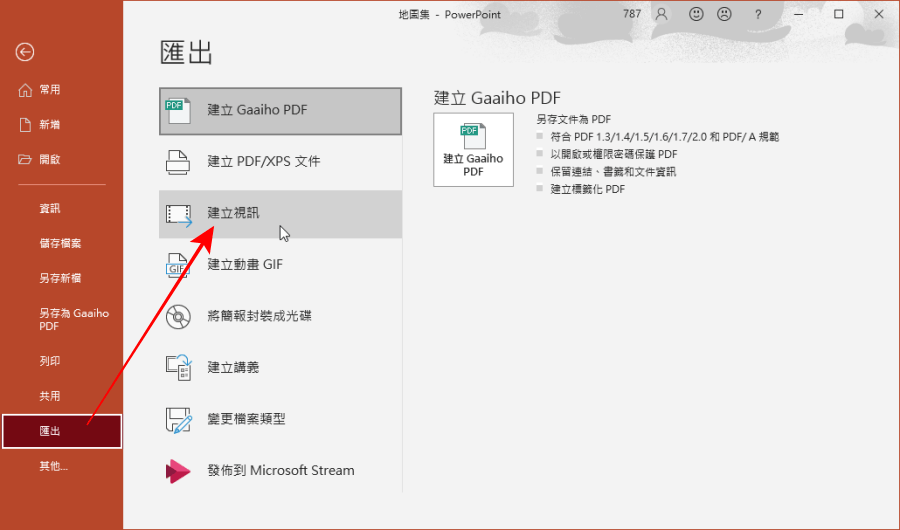 然後找到左側「匯出」> 選擇「建立視訊」。
然後找到左側「匯出」> 選擇「建立視訊」。 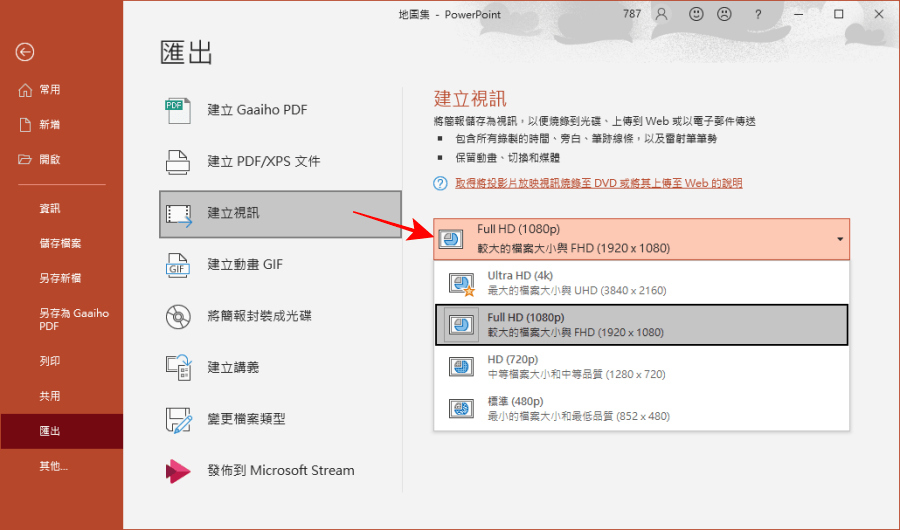 影片品質支援 4K、1080p、720p 及 480p,如果你是要錄製教學簡報,也可以點選「錄製旁白」選項,裡面還有塗鴉工具可以讓我們在簡報上畫記。
影片品質支援 4K、1080p、720p 及 480p,如果你是要錄製教學簡報,也可以點選「錄製旁白」選項,裡面還有塗鴉工具可以讓我們在簡報上畫記。 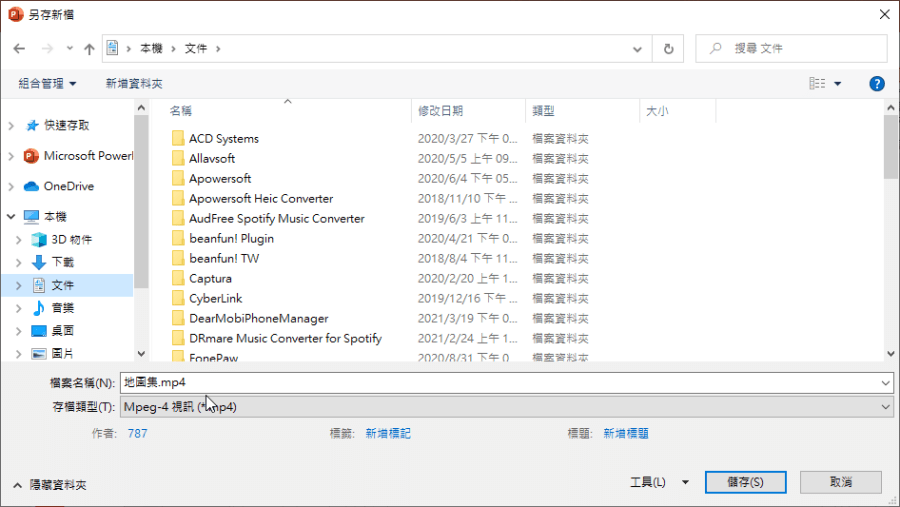 最後選擇儲存位置按下「儲存」就大功告成囉。
最後選擇儲存位置按下「儲存」就大功告成囉。 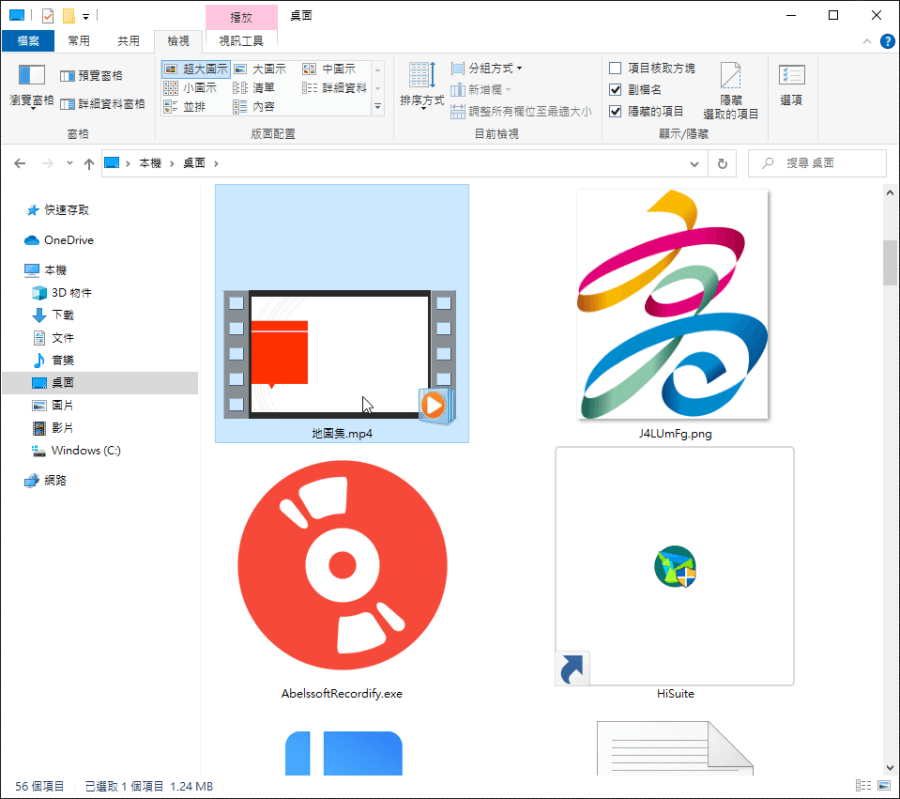 影片輸出的時間與 PPT 檔案大小有關,等待一段時間後,就可以看到我們的 PPT 簡報已經順利輸出為 MP4 影片啦,如此一來不須要安裝任何 App 也能夠順利將 PPT 輸出為影片檔囉。
影片輸出的時間與 PPT 檔案大小有關,等待一段時間後,就可以看到我們的 PPT 簡報已經順利輸出為 MP4 影片啦,如此一來不須要安裝任何 App 也能夠順利將 PPT 輸出為影片檔囉。


